win10系统默认输入法怎么更改,win10默认输入法设置方法
更新时间:2016-02-23 11:19:24作者:ujiaoshou
如果我们不喜欢win10系统默认的输入法,想修改该怎么设置?大家可以按照接下来的教程来更改win10默认输入法,这样就不用一直切换输入法了。
win10默认输入法设置方法:
1、打开win10电脑,进入控制面板,然后点击“更换输入法”;
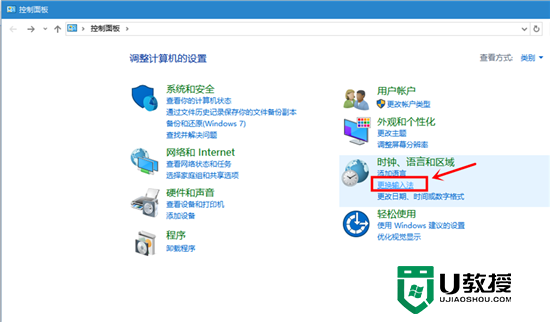
2、在更换输入法界面点击“高级设置”;
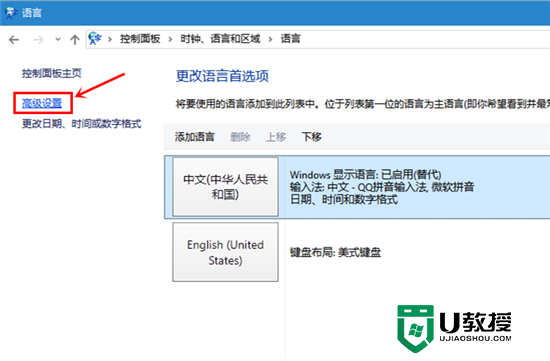
3、然后“替换默认输入法”下选择自己想要的输入法,之后点击保存即可。
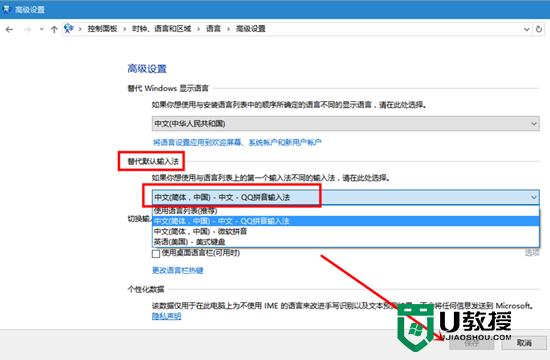
关于win10系统默认输入法怎么更改就暂时跟大家分享这些没,希望对大家有所帮助。关于win10大家还有什么想了解的地方,欢迎上u教授官网查看详细教程。
win10系统默认输入法怎么更改,win10默认输入法设置方法相关教程
- 电脑输入法怎么设置默认 电脑如何设置默认输入法
- win10怎么设置默认输入法|win10输入法设置方法
- 电脑默认搜狗输入法怎么设置 把搜狗设为默认输入法设置方法
- 怎么样设置默认输入法 如何在电脑设置输入法
- 电脑输入法怎样设置默认 电脑默认的输入法设置方法
- xp系统默认设置怎么修改|xp更改系统默认设置的方法
- 怎么设置五笔为默认输入法丨设置五笔为默认输入法步骤
- 怎么修改电脑的默认输入法 电脑如何修改默认输入法
- 图文教你将电脑搜狗输入法设置为默认输入法
- 教你在win8系统设置默认输入法的方法
- 5.6.3737 官方版
- 5.6.3737 官方版
- Win7安装声卡驱动还是没有声音怎么办 Win7声卡驱动怎么卸载重装
- Win7如何取消非活动时以透明状态显示语言栏 Win7取消透明状态方法
- Windows11怎么下载安装PowerToys Windows11安装PowerToys方法教程
- 如何用腾讯电脑管家进行指定位置杀毒图解

